Trong thời đại số, Facebook đã trở thành một phần không thể thiếu trong cuộc sống hàng ngày. Tuy nhiên, với vô số thông báo liên tục, Bảng tin (News Feed) tràn ngập những bài viết không liên quan, video tự động phát và dòng quảng cáo bất tận, việc sử dụng Facebook có thể nhanh chóng trở nên quá tải và gây khó chịu. Đôi khi, những trải nghiệm này khiến bạn cảm thấy mất kiểm soát và lãng phí thời gian quý báu. May mắn thay, chỉ với vài điều chỉnh đơn giản trong cài đặt, bạn hoàn toàn có thể dọn dẹp không gian số của mình, giảm bớt những yếu tố gây sao nhãng và biến Facebook trở lại thành một công cụ kết nối hữu ích, thay vì là nguồn gây phiền toái. Hãy cùng khám phá 9 mẹo cài đặt Facebook dưới đây để tối ưu hóa trải nghiệm của bạn một cách hiệu quả nhất.
1. Dọn Dẹp Bảng Tin (News Feed) Facebook
Theo thời gian, Bảng tin Facebook của chúng ta thường trở nên lộn xộn với các bài viết không liên quan, những tranh luận chính trị hoặc cập nhật ngẫu nhiên từ những người và Trang mà chúng ta không còn quan tâm. Nếu bạn đã bật thông báo cho bài viết nhóm, bạn cũng có thể thấy nội dung từ các nhóm mà bạn không có ý định tương tác. Đó là lý do tại sao việc dọn dẹp Bảng tin là bước đầu tiên bạn nên thực hiện để cải thiện trải nghiệm của mình.
Hãy bắt đầu bằng cách bỏ theo dõi những người và Trang mà bài viết của họ khiến bạn khó chịu. Đừng chỉ bỏ thích hoặc hủy kết bạn, vì bạn vẫn có thể nhận được cập nhật. Tương tự, hãy rời khỏi các nhóm mà bạn không còn quan tâm và ngăn chặn bài viết của họ xuất hiện trên Bảng tin của bạn. Điều này sẽ giúp giảm bớt sự nhiễu loạn không cần thiết và đảm bảo Bảng tin của bạn có nhiều nội dung phù hợp và thú vị hơn.
2. Ngăn Chặn Video và Reels Tự Động Phát
Mặc định, Reels và video sẽ tự động phát khi bạn cuộn qua Bảng tin, điều này có thể gây mất tập trung, làm hao pin điện thoại và tiêu tốn dữ liệu di động. Nó cũng có thể khiến bạn vô tình tiếp xúc với nội dung nhạy cảm hoặc không phù hợp. May mắn thay, bạn có thể tắt tính năng tự động phát này, giúp tiết kiệm dữ liệu, kéo dài thời lượng pin và giảm thiểu phiền nhiễu.
Để tắt tính năng tự động phát trên Facebook, hãy mở ứng dụng Facebook và nhấn vào biểu tượng menu (góc trên bên phải trên Android và góc dưới bên phải trên iPhone). Sau đó, mở rộng menu “Cài đặt & quyền riêng tư”, vào “Cài đặt”, rồi điều hướng đến “File phương tiện” trong mục “Tùy chọn”. Cuối cùng, tìm cài đặt tự động phát và chọn “Không bao giờ tự động phát video” để tắt tính năng này.
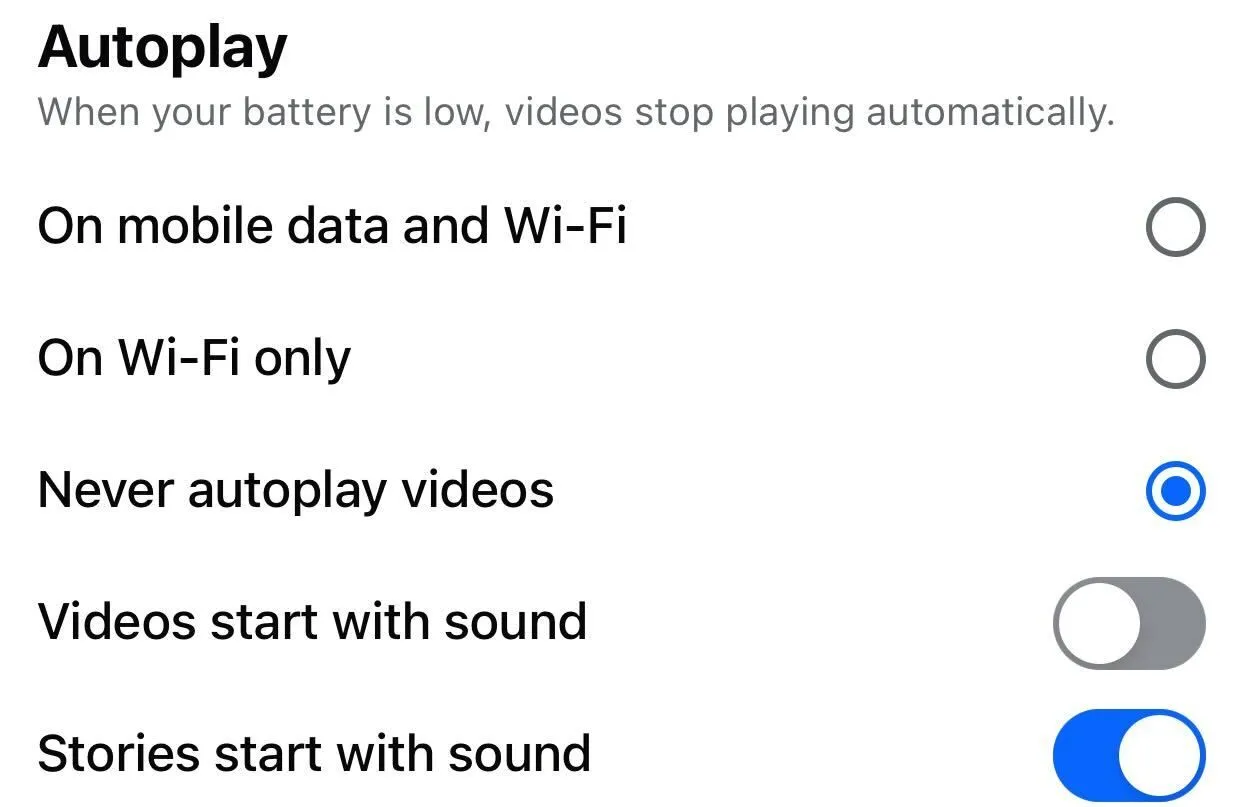 Cài đặt Facebook để tắt tính năng tự động phát video và Reels
Cài đặt Facebook để tắt tính năng tự động phát video và Reels
3. Vô Hiệu Hóa Thông Báo Không Mong Muốn
Theo mặc định, Facebook gửi thông báo đẩy cho nhiều hoạt động khác nhau, bao gồm bình luận trên bài viết của bạn, lời mời kết bạn, cập nhật từ bạn bè, hoạt động Trang, kỷ niệm và tin nhắn. Những cảnh báo liên tục này có thể gây gián đoạn và quá tải. May mắn thay, bạn có thể tùy chỉnh hoặc tắt các thông báo không cần thiết để giảm thiểu sự phân tâm.
Để quản lý thông báo Facebook của bạn, hãy mở ứng dụng, nhấn vào biểu tượng menu và điều hướng đến Cài đặt & quyền riêng tư > Cài đặt. Trong phần “Tùy chọn”, chọn “Thông báo”, nơi bạn sẽ tìm thấy các danh mục thông báo khác nhau. Để tắt thông báo đẩy cho một loại cụ thể, chẳng hạn như “Bình luận”, hãy nhấn vào đó và tắt công tắc cho thông báo “Đẩy”.
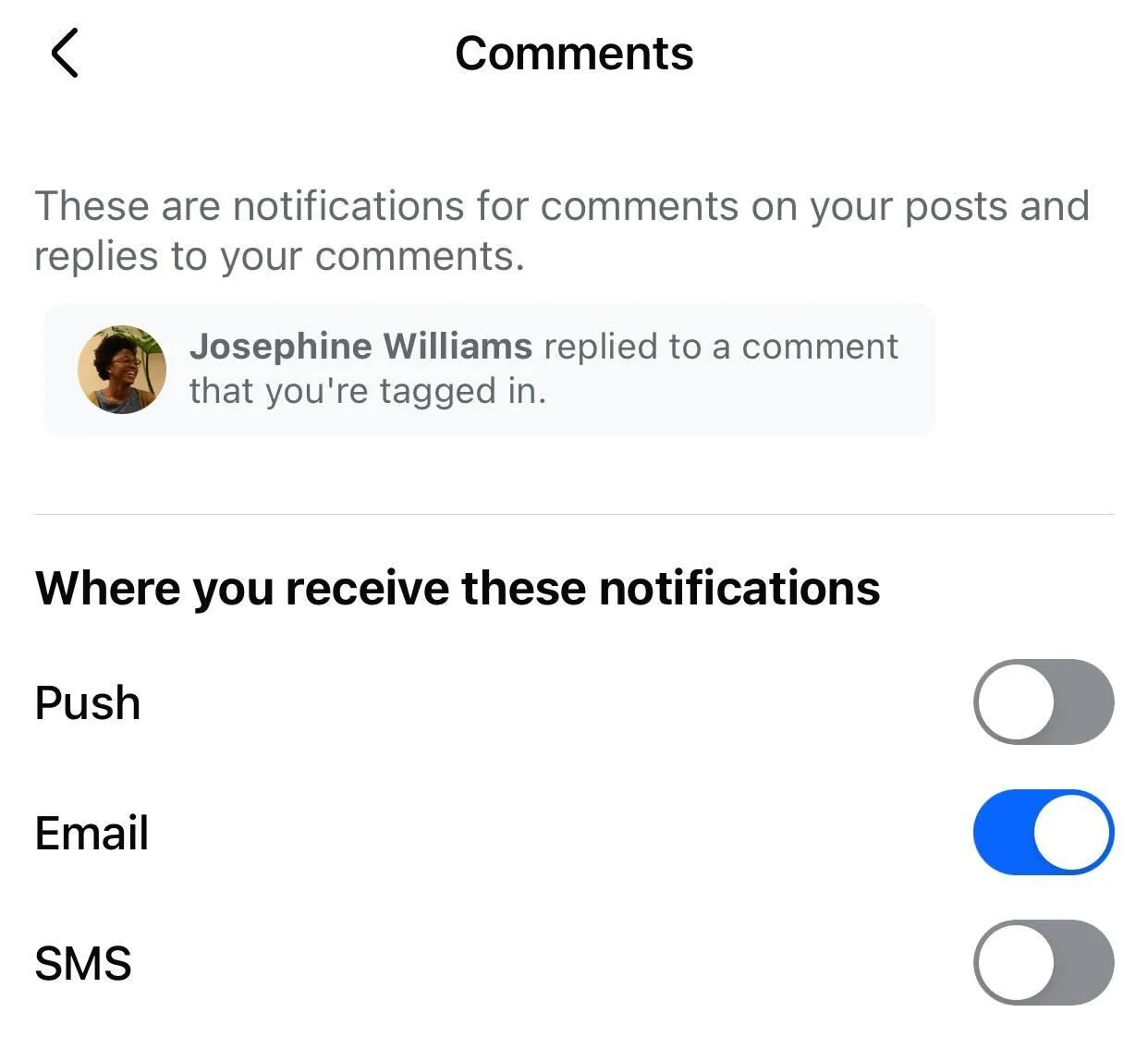 Tắt thông báo đẩy cho bình luận trong cài đặt Facebook
Tắt thông báo đẩy cho bình luận trong cài đặt Facebook
4. Ẩn Số Lượt Tương Tác (Reaction Counts)
Chúng ta có xu hướng bị thu hút bởi những bài viết có lượng tương tác và số lượt bày tỏ cảm xúc cao. Tuy nhiên, việc nhìn thấy những con số này—đặc biệt trên các bài viết của những người mà chúng ta vô thức so sánh mình với họ—có thể dẫn đến căng thẳng và cạnh tranh không cần thiết. Facebook cho phép bạn ẩn số lượt tương tác để tối giản Bảng tin và làm cho trải nghiệm của bạn tập trung hơn, ít gây xao nhãng hơn.
Điều này cho phép bạn tập trung vào nội dung hơn là những con số. Để ẩn số lượt tương tác, hãy điều hướng đến Cài đặt & quyền riêng tư > Cài đặt, sau đó chọn “Tùy chọn bày tỏ cảm xúc” trong phần “Tùy chọn”. Bật công tắc “Trên bài viết của người khác” để ẩn tương tác trên bài viết của người khác hoặc “Trên bài viết của bạn” để ngăn người khác nhìn thấy số lượt tương tác trên bài viết của bạn.
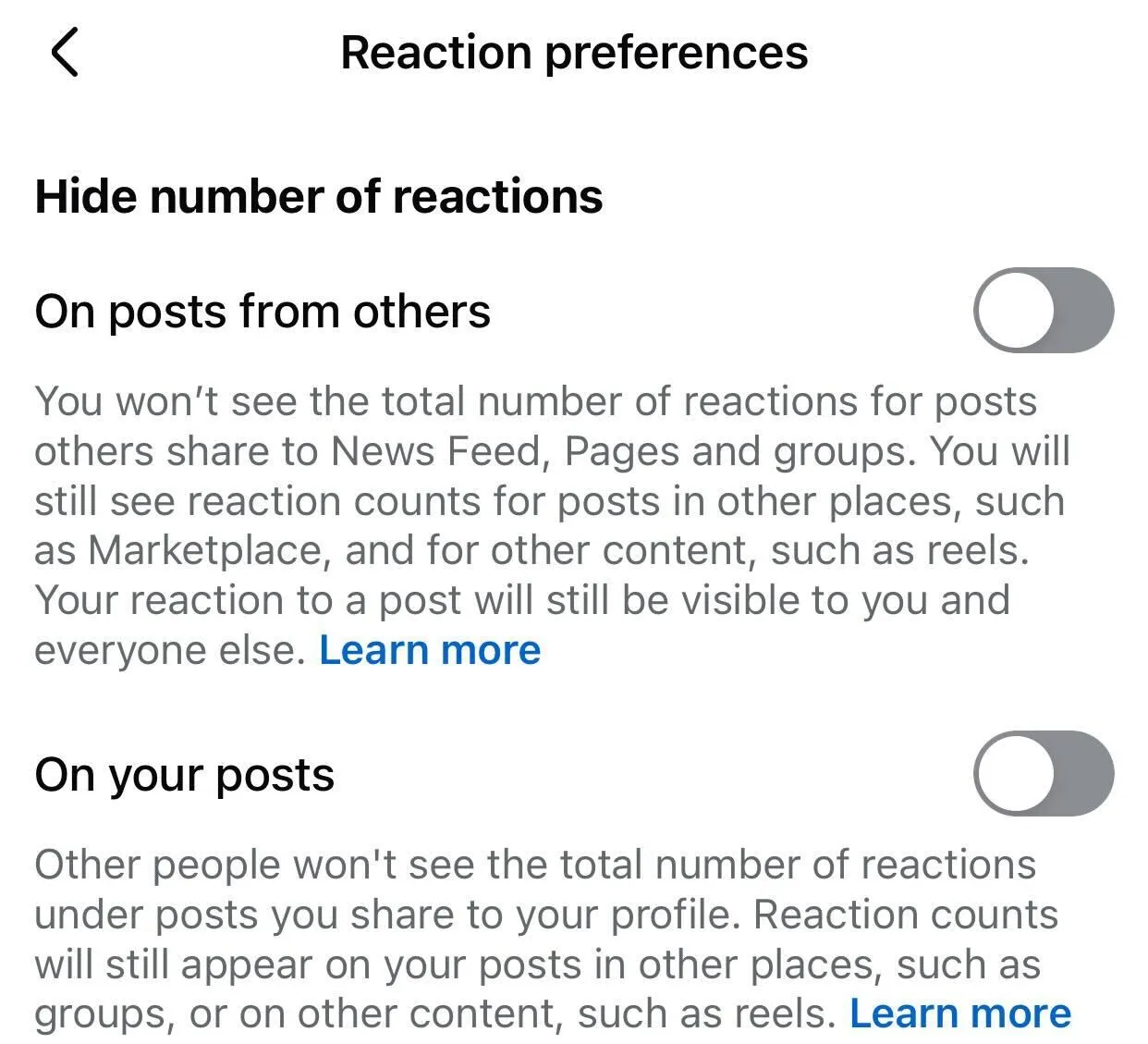 Ẩn số lượt tương tác (like, react) trên bài viết của bạn và người khác trong Facebook
Ẩn số lượt tương tác (like, react) trên bài viết của bạn và người khác trong Facebook
5. Đặt Giới Hạn Thời Gian Sử Dụng Facebook Hàng Ngày
Ngay cả khi bạn đã tùy chỉnh trải nghiệm Facebook theo ý muốn, việc sử dụng quá mức vẫn có thể ảnh hưởng đến năng suất của bạn và khiến nền tảng này trở nên quá tải. Nếu bạn kiểm tra Facebook quá thường xuyên, việc đặt giới hạn sử dụng hàng ngày có thể giúp bạn kiểm soát thời gian của mình, giảm việc sử dụng mạng xã hội quá mức và giữ cho Facebook là một công cụ để kết nối chứ không phải là một yếu tố gây xao nhãng.
Để đặt giới hạn hàng ngày, hãy nhấn vào biểu tượng menu, mở rộng menu “Cài đặt & quyền riêng tư”, và chọn “Thời gian bạn ở trên Facebook”. Sau đó, nhấn “Quản lý thời gian của bạn”, bật công tắc “Lời nhắc thời gian hàng ngày”, và đặt giới hạn hàng ngày bạn muốn. Sau khi kích hoạt, bạn sẽ nhận được thông báo khi đạt đến giới hạn đã đặt, nhắc nhở bạn nghỉ ngơi hoặc rời khỏi ứng dụng trong ngày.
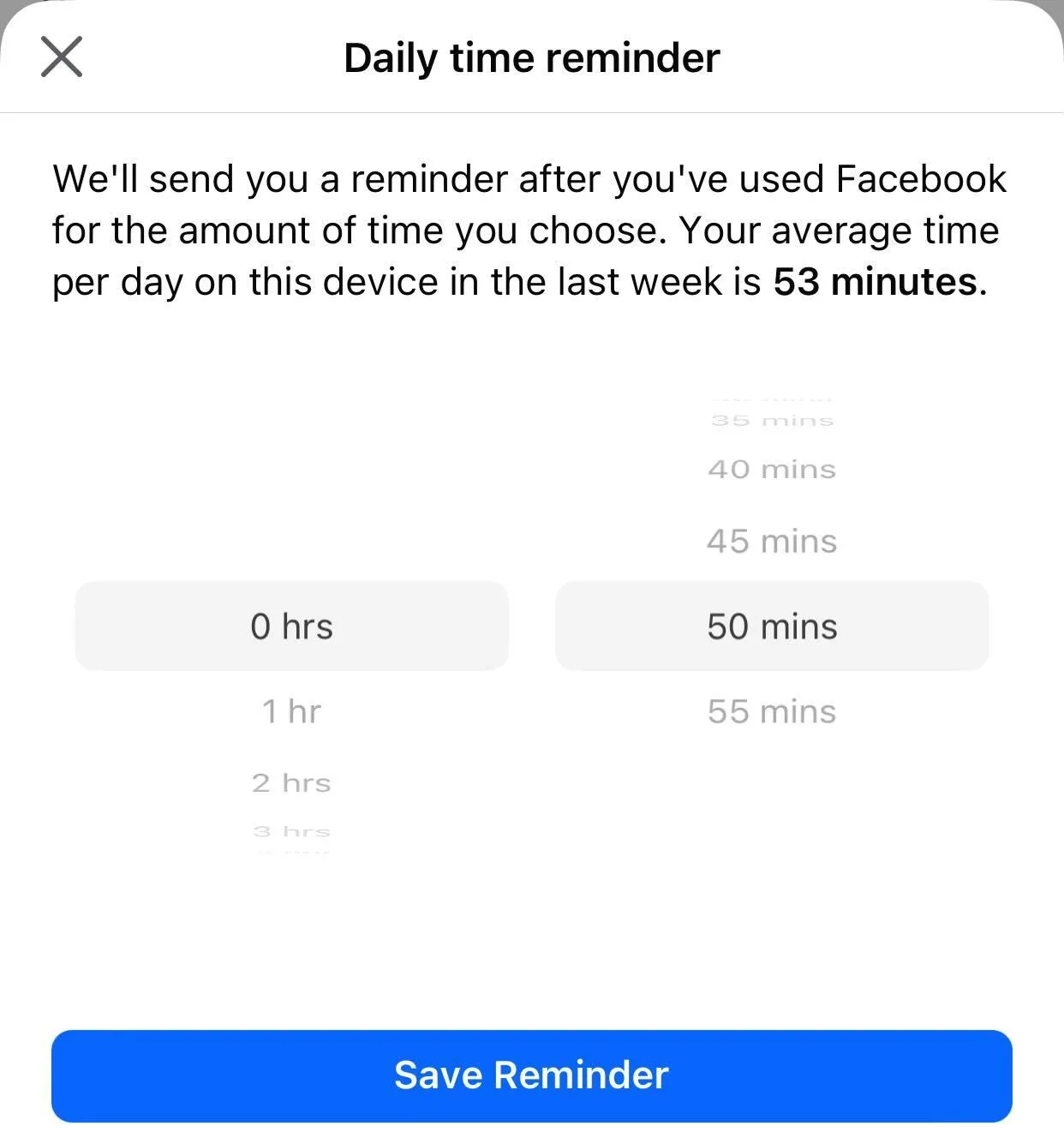 Thiết lập giới hạn thời gian sử dụng Facebook hàng ngày để quản lý thời gian hiệu quả
Thiết lập giới hạn thời gian sử dụng Facebook hàng ngày để quản lý thời gian hiệu quả
6. Chặn Những Kỷ Niệm Không Mong Muốn
Facebook thường xuyên hiển thị lại các bài viết, ảnh và sự kiện trong quá khứ dưới dạng kỷ niệm. Trong khi một số có thể mang lại hoài niệm và niềm vui, những kỷ niệm khác có thể gợi lại những khoảnh khắc mà bạn muốn quên, chẳng hạn như nhắc nhở về một người thân đã mất hoặc một mối quan hệ trong quá khứ. Để tránh xem lại những kỷ niệm không mong muốn, bạn có thể lọc hoặc chặn chúng dựa trên những người hoặc ngày cụ thể.
Để làm điều này, hãy mở menu, vào “Kỷ niệm”, và nhấn vào biểu tượng bánh răng ở góc trên bên phải. Chọn “Không có” để tắt tất cả các lời nhắc kỷ niệm. Để chặn kỷ niệm từ những người cụ thể, nhấn “Người”, tìm kiếm tên của họ và chọn. Nếu bạn muốn ẩn kỷ niệm từ một khoảng thời gian cụ thể, nhấn “Ngày”, đặt ngày bắt đầu và ngày kết thúc, sau đó nhấn “Lưu”.
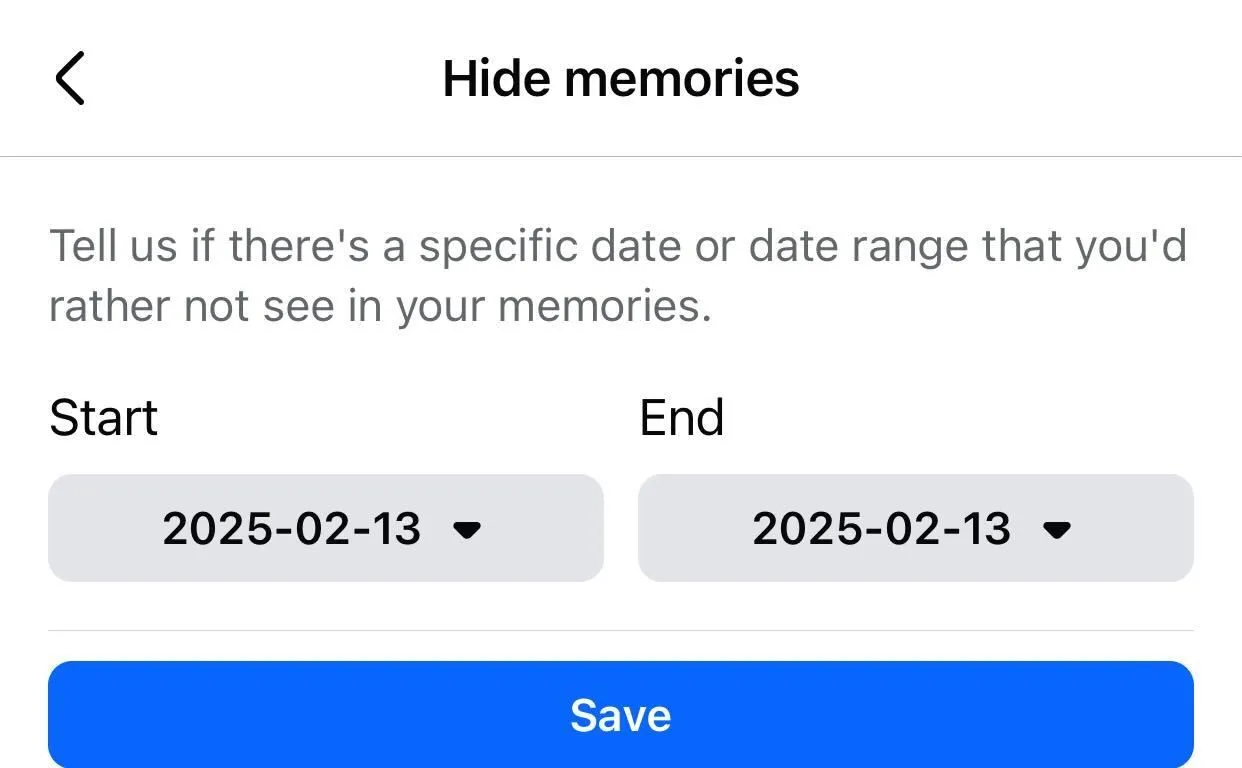 Chặn kỷ niệm Facebook theo ngày cụ thể hoặc người không mong muốn
Chặn kỷ niệm Facebook theo ngày cụ thể hoặc người không mong muốn
7. Giảm Theo Dõi Quảng Cáo và Cá Nhân Hóa
Facebook theo dõi hoạt động và sở thích của bạn để hiển thị quảng cáo mục tiêu, điều này đôi khi có thể gây cảm giác xâm phạm. Nếu bạn ưu tiên quyền riêng tư hơn, bạn có thể giới hạn dữ liệu mà Facebook thu thập và giảm số lượng quảng cáo cá nhân hóa mà bạn thấy trên Bảng tin của mình. Việc hạn chế theo dõi này giúp bảo vệ hoạt động của bạn đồng thời làm cho quảng cáo ít phù hợp với bạn hơn.
Để quản lý tùy chọn quảng cáo, hãy vào Cài đặt & quyền riêng tư > Cài đặt > Trung tâm tài khoản > Tùy chọn quảng cáo. Tại đây, bạn có thể ẩn quảng cáo từ các nhà quảng cáo cụ thể hoặc yêu cầu ít quảng cáo hơn về một số chủ đề.
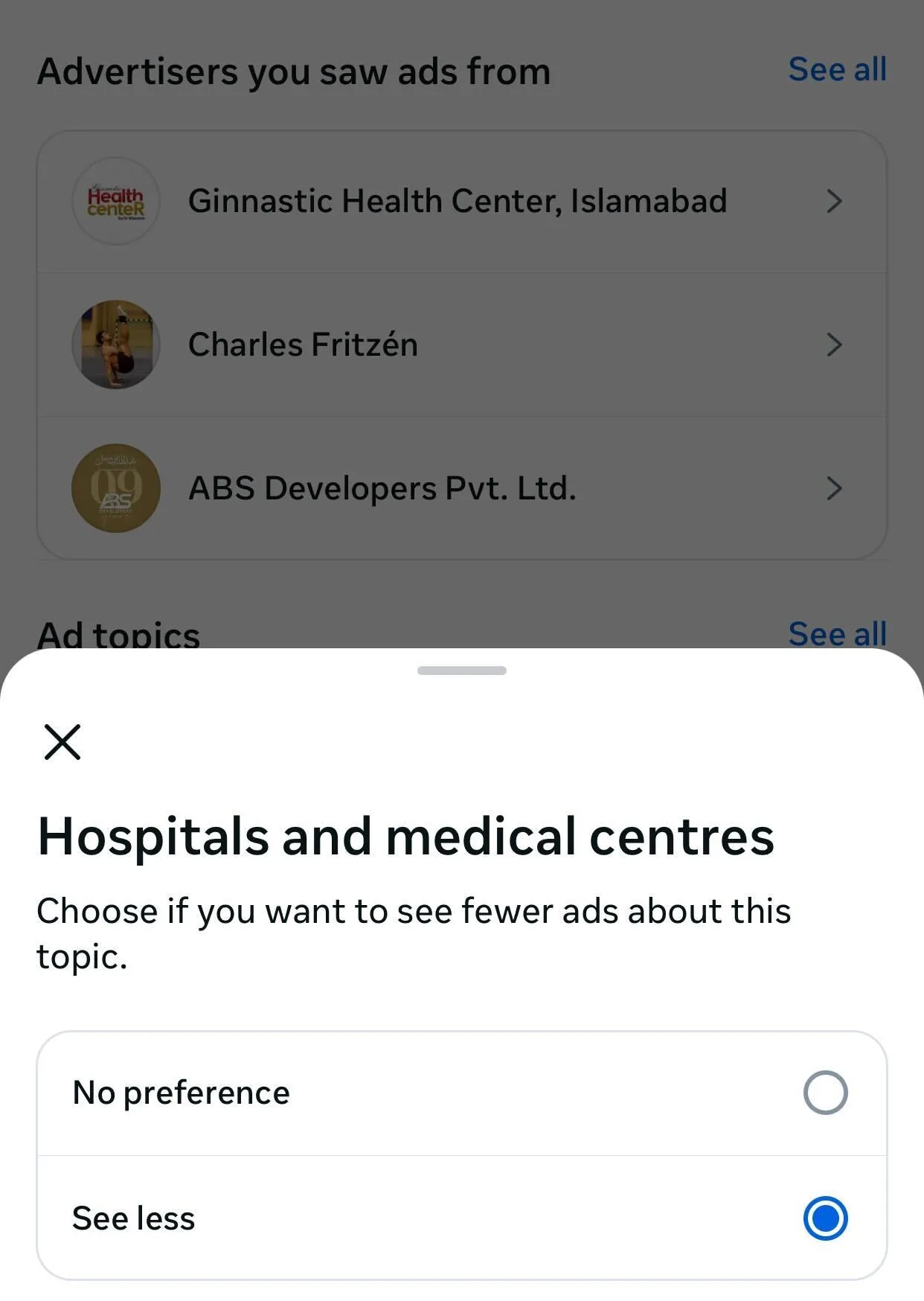 Tùy chỉnh sở thích quảng cáo để giảm hiển thị quảng cáo không mong muốn trên Facebook
Tùy chỉnh sở thích quảng cáo để giảm hiển thị quảng cáo không mong muốn trên Facebook
Tiếp theo, điều hướng đến Thông tin & quyền > Hoạt động của bạn ngoài công nghệ của Meta > Quản lý hoạt động trong tương lai và chọn “Ngắt kết nối hoạt động trong tương lai”.
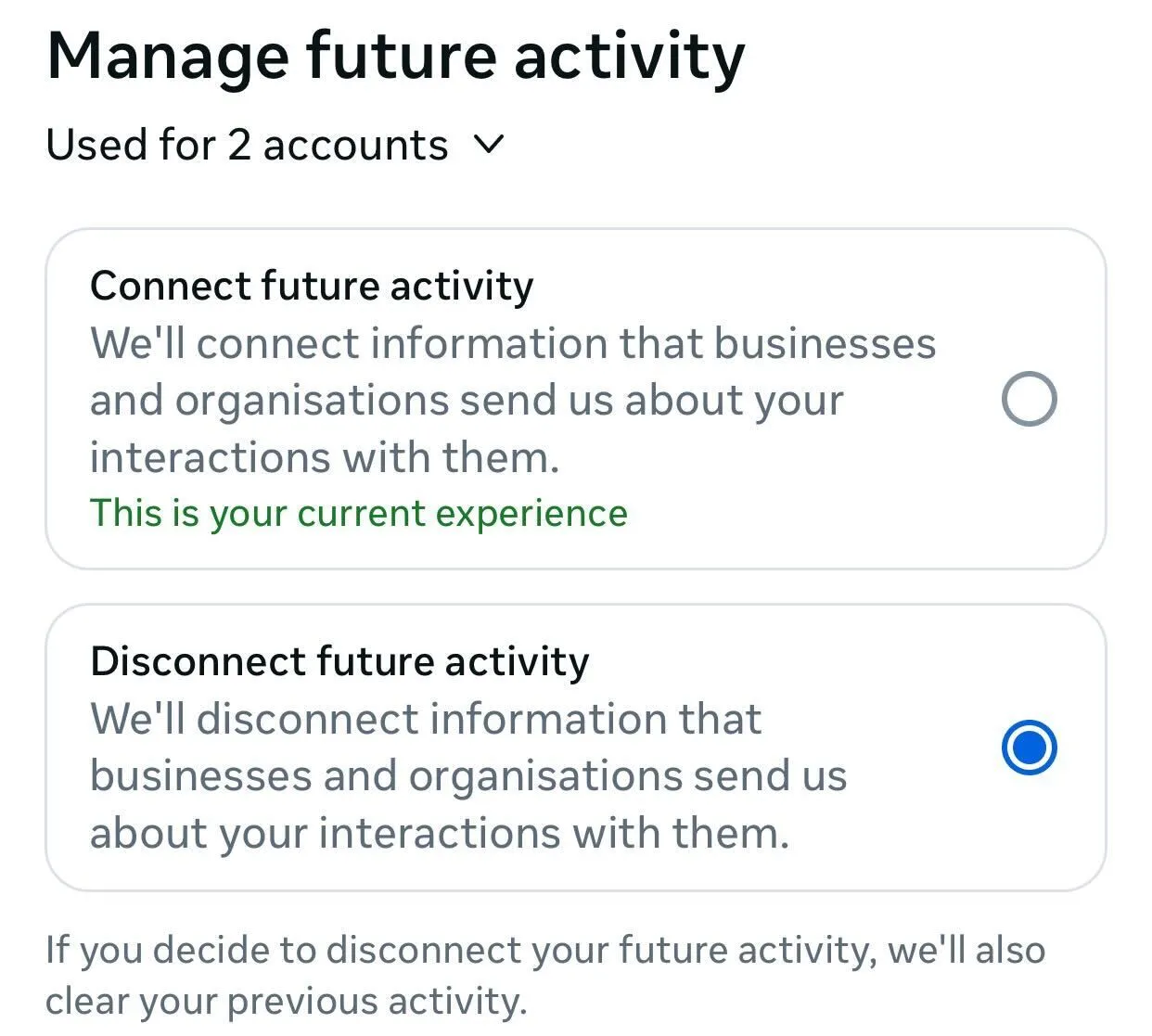 Ngắt kết nối hoạt động của bạn khỏi công nghệ ngoài Meta để tăng cường quyền riêng tư trên Facebook
Ngắt kết nối hoạt động của bạn khỏi công nghệ ngoài Meta để tăng cường quyền riêng tư trên Facebook
8. Tinh Chỉnh Trải Nghiệm với Tùy Chọn Cá Nhân Hóa
Thuật toán của Facebook điều chỉnh Bảng tin của bạn dựa trên các tương tác và sở thích của bạn, nhưng bạn có thể tinh chỉnh trải nghiệm này bằng cách cung cấp phản hồi. Nếu bạn gặp một bài viết không thích, hãy nhấn vào menu ba chấm và chọn “Không quan tâm” để xem ít bài viết tương tự hơn. Bạn cũng có thể bỏ theo dõi một người hoặc Trang, hoặc tạm ẩn họ để loại bỏ nội dung của họ khỏi Bảng tin của bạn trong một thời gian.
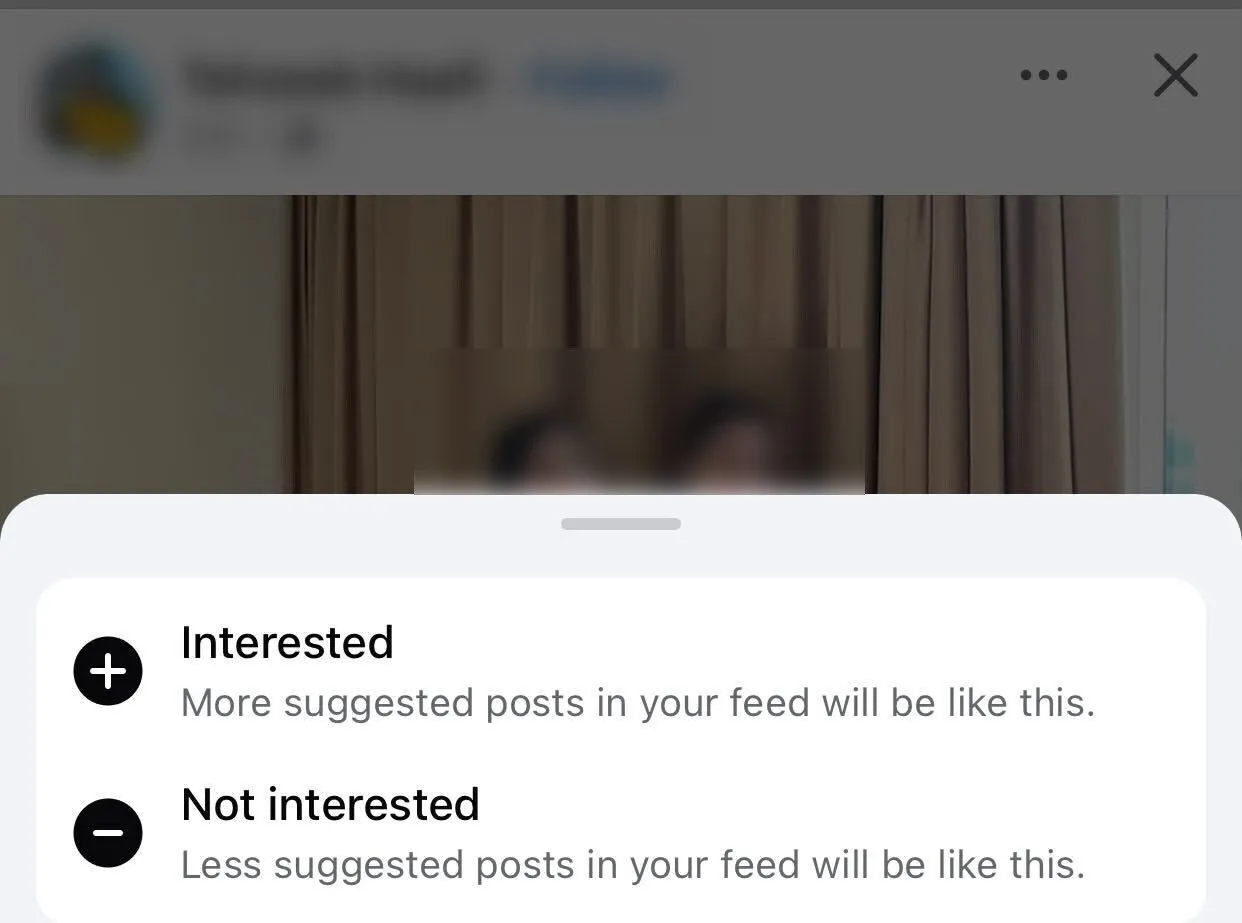 Sử dụng tùy chọn "Không quan tâm" để tinh chỉnh gợi ý bài viết trên Bảng tin Facebook
Sử dụng tùy chọn "Không quan tâm" để tinh chỉnh gợi ý bài viết trên Bảng tin Facebook
Để ưu tiên các bài viết bạn yêu thích, hãy thêm người vào mục yêu thích để các cập nhật của họ xuất hiện ở đầu Bảng tin của bạn. Đơn giản chỉ cần nhấn vào menu ba chấm và chọn “Thêm [tên người dùng] vào Mục yêu thích”.
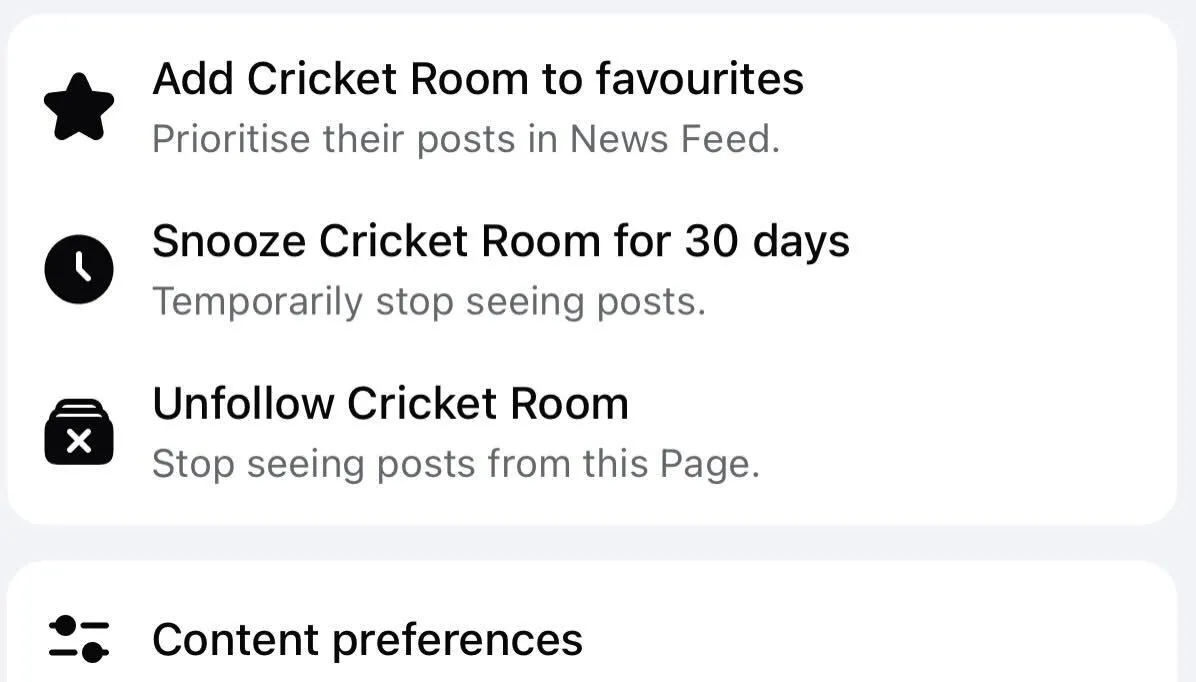 Thêm trang yêu thích vào mục Ưu thích để không bỏ lỡ tin tức quan trọng trên Facebook
Thêm trang yêu thích vào mục Ưu thích để không bỏ lỡ tin tức quan trọng trên Facebook
Bạn cũng có thể cải thiện các đề xuất quảng cáo bằng cách nhấn vào menu ba chấm trên một quảng cáo và chọn “Hiển thị thêm” hoặc “Hiển thị ít hơn” để tinh chỉnh loại quảng cáo bạn thấy.
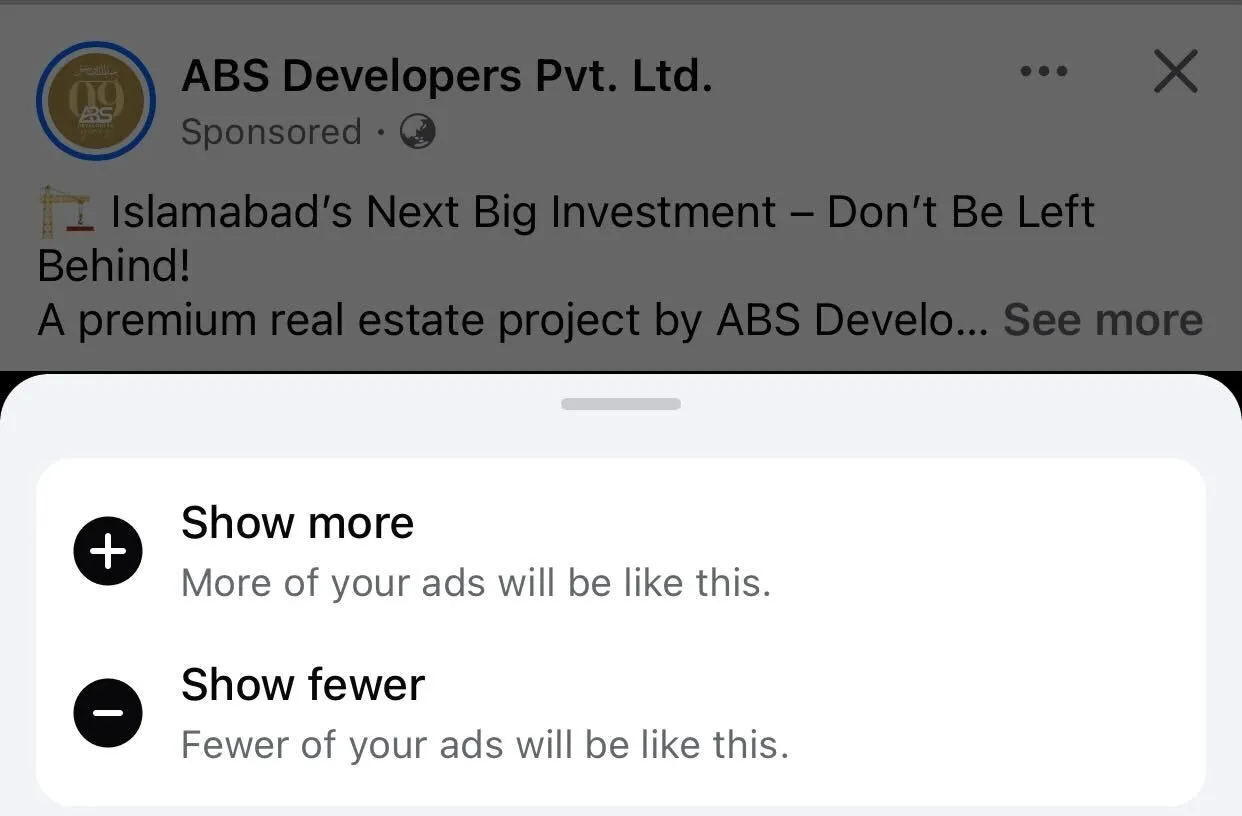 Yêu cầu Facebook hiển thị ít quảng cáo tương tự hơn trong tương lai để cá nhân hóa trải nghiệm
Yêu cầu Facebook hiển thị ít quảng cáo tương tự hơn trong tương lai để cá nhân hóa trải nghiệm
9. Sử Dụng Bộ Lọc Từ Khóa để Chặn Bình Luận Tiêu Cực
Bình luận từ bạn bè và người theo dõi đôi khi có thể là spam, không liên quan hoặc thậm chí xúc phạm, làm giảm trải nghiệm của bạn. Để ngăn chặn điều này, Facebook cho phép bạn chặn tối đa 1.000 từ, cụm từ và biểu tượng cảm xúc cụ thể xuất hiện trong bình luận trên trang cá nhân của bạn. Nó cũng lọc ra các biến thể của những từ đó, giúp phần bình luận của bạn luôn sạch sẽ.
Nhược điểm duy nhất là tính năng này chỉ có sẵn trên phiên bản web của Facebook, không phải trên ứng dụng di động. Để sử dụng, hãy mở menu và điều hướng đến Cài đặt & quyền riêng tư > Cài đặt > Trang cá nhân và gắn thẻ. Trong phần “Xem và chia sẻ”, chọn “Ẩn bình luận chứa những từ nhất định khỏi trang cá nhân của bạn”. Sau đó, thêm các từ, cụm từ hoặc biểu tượng cảm xúc mà bạn muốn chặn.
Bằng cách thực hiện các điều chỉnh này, bạn có thể giảm thiểu sự xao nhãng, tăng cường quyền riêng tư và tạo ra một Bảng tin thực sự có giá trị cho ngày của bạn, khiến trải nghiệm Facebook trở nên dễ chịu và hữu ích hơn bao giờ hết.


